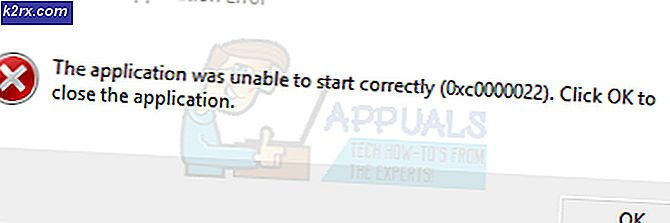FIX: Hur man avinstallerar KNCTR (ITIBITI)
KNCTR av ITIBITI Inc. är ett program för VIOP som annonseras som ett freeware program men klassificeras som ett potentiellt oönskade program (PUP) och en adware av många kända antivirusprogram på grund av sitt bedrägliga beteende. Efter installationen, som utvecklarna tydligt nämner, samlar programvaran information om användaren för sina partnerannonsföretag som senare brukar visa riktade annonser och olika oönskade popup-annonser från tid till annan på skärmen. Och vi vet alla hur oönskade annonser och popup-fönster kan förstöra din surfingupplevelse. Lägger till det, påverkar också din Windows-prestanda negativt.
Om vissa användare kanske har installerat det medvetet från programvarans webbplats har de flesta funnit att de ska installeras utan sitt korrekta samtycke. I så fall måste programvaran antagligen ha installerats tillsammans med ett annat freewareprogram. För att motverka det rekommenderas alltid att du väljer det anpassade / avancerade sättet att installera programvara istället för det normala snabba / expressa sättet, och du bör också vara försiktig vid varje steg så att du kanske inte godkänner någon ytterligare programinstallation.
Liksom alla andra adware och PUPs, körs denna programvara automatiskt när du startar din Windows. Om du gör det avaktiveras det att du avinstallerar den här programvaran, som du brukar göra, eftersom den redan körs på din dator. Den här guiden nedan visar dig det mest effektiva sättet att avinstallera KNCTR från ditt system helt.
Steg 1: Döda processen helt
Som tidigare nämnts kommer du inte att kunna avinstallera den om den redan körs på ditt system.
För att döda det, leta reda på KNCTR-ikonen i nedre högra meddelandefältet på skärmen. Klicka också på den lilla pilen för att se Visa dolda ikoner i meddelandefältet för att expandera området och kontrollera om det finns där. Det kommer att vara en lila rund ikon.
När du väl ser det, högerklicka på det och klicka på Stäng av i popupmenyn som visas.
För att bekräfta att det fortfarande inte körs i bakgrundsprocessen, tryck och håll Ctrl, Shift och Esc- tangenterna på tangentbordet samtidigt för att få upp Task Manager .
PRO TIPS: Om problemet är med din dator eller en bärbar dator, bör du försöka använda Reimage Plus-programvaran som kan skanna förvaret och ersätta korrupta och saknade filer. Detta fungerar i de flesta fall där problemet uppstått på grund av systemkorruption. Du kan ladda ner Reimage Plus genom att klicka härGå till fliken Processer . Om det gäller Windows 8 eller senare, klicka på Mer detaljer för att se hela visningen av Aktivitetshanteraren och gå sedan till fliken Processer.
På fliken Processer hitta KNCTR och itibiti . Om du hittar någon av dem, högerklicka på dem och klicka på Avsluta Process Tree .
Steg 2: Avinstallera KNCTR
Nu skulle du avinstallera programmet som du normalt skulle. Håll Windows- tangenten och tryck på R för att öppna dialogrutan Kör .
Skriv appwiz.cpl och tryck på Enter för att öppna programmet Program och funktioner .
I listan över installerade program, lokalisera KNCTR . Högerklicka på den och klicka på Avinstallera .
Följ nu anvisningarna på skärmen.
Steg 3: Rengöring
PUPs som KNCTR är kända för att lämna resterna även efter att de avinstallerats. För att åtgärda det kommer vi att använda AdwCleaner.
Klicka här för att hämta AdwCleaner.
Kör den nedladdade filen när nedladdningen är klar.
Klicka på Scan- knappen för att skanna efter återstående objekt. Det kommer också att söka efter andra PUPs och andra adwares också.
När skanningen är klar klickar du på knappen Rengör för att börja rengöra.
Starta om systemet när du uppmanas till.
PRO TIPS: Om problemet är med din dator eller en bärbar dator, bör du försöka använda Reimage Plus-programvaran som kan skanna förvaret och ersätta korrupta och saknade filer. Detta fungerar i de flesta fall där problemet uppstått på grund av systemkorruption. Du kan ladda ner Reimage Plus genom att klicka här